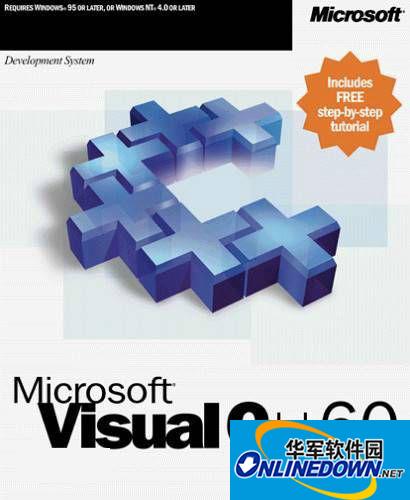
vc++6.0 Win10版软件特点
1.功能强大,功能多样性
vc++6.0不仅是一款C++编译工具,更是一款基于Windows操作系统的可视化集成开发环境IDE。
2.组件丰富,尽你所需
vc++6.0拥有丰富的组件工具,包括编辑器、调试器、类向导开发工具等,形成了一个便捷的开发环境。
3.编译语言兼容性
vc++6.0不仅支持C++语言的编译,同样支持C语言的编译,更加面向大众。
4.官方权威性
vc++6.0是由Microsoft官方发行的软件,所以无需担心病毒和收费问题。
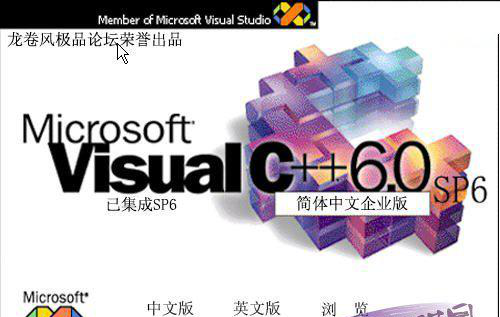
vc++6.0 win10版使用方法
1、打开Microsoft Visual C++ 6.0后,选择:文件—新建,在打开的对话框中选择“工程”
2、再选择“Win32 Console Application”->填写“工程名称”->选择“位置”->“确定”.
3、接着选择:文件—新建,在打开的对话框中选择“文件”。
4、然后选择“C++Source file”->填写“文件名称”->“确定”。这样就建好了一个.cpp文件。
5、最后在.cpp文件中写入你的c语言代码就可以了。
6、代码写好以后你看一下工具里有这样一个图标:
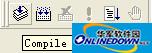
依次点“编译”、“连接”、“运行”,程序即可自动运行。
vc++6.0 win10版安装方法
1、首先,在本站下载vc++6.0 win10版的安装包,解压后打开exe文件,进入安装向导。
2、根据相关提示按步骤进行安装,安装位置那里一定要注意,一定要是默认路径,千万不要修改。
3、直然后进入安装程序。
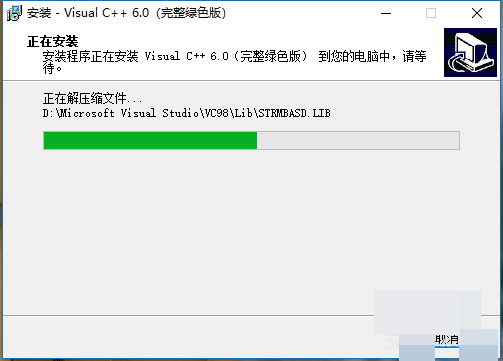
4、稍等片刻后即可安装完成,耐心等待即可。
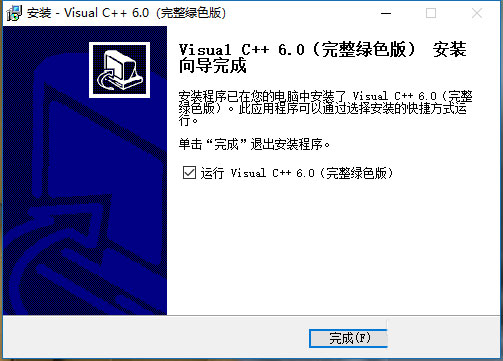
安装小结:首先在本站下载好vc++6.0 win10的软件安装包,解压后打开exe文件,进入安装向导。根据提示按步骤进行安装,安装时可选择默认安装位置安装,也可以自定义安装位置。勾选好相应的快捷方式后,进入安装程序,稍作等待后即可安装完成,畅享这款软件。
vc++6.0 win10常见问题
1.vc++6.0 win10版安装后发现打不开怎么办?
华军站的部分用户反映在安装完成好版软件后,打开软件会出现错误弹窗,这是因为一些系统的兼容性或者缺少组件的原因造成的。具体解决办法如下:
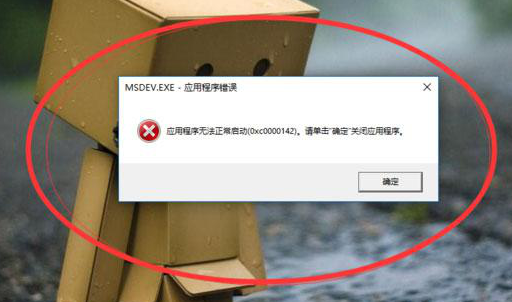
1.我们只需要替换掉一个文件,首先,我们先复制刚刚下载的名为msdev的替换文件;
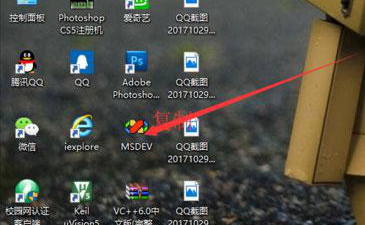
2.然后右键vc++6.0软件图标,属性—打开文件所在的位置;
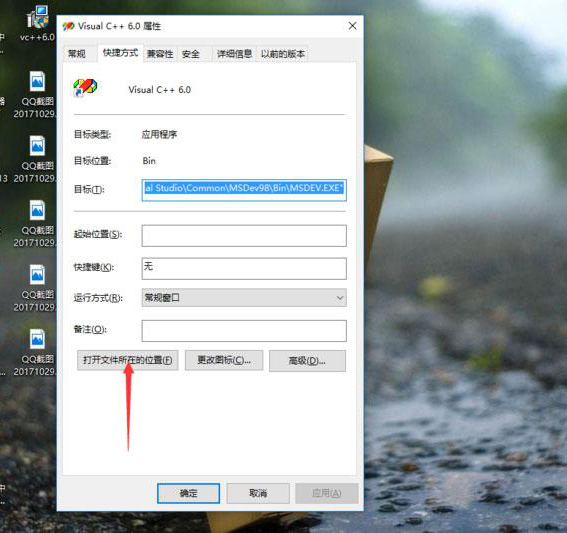
3.在这里找到msdev那个图标,将其删除,并把刚刚复制的那个文件粘贴进去,完成替换即可;
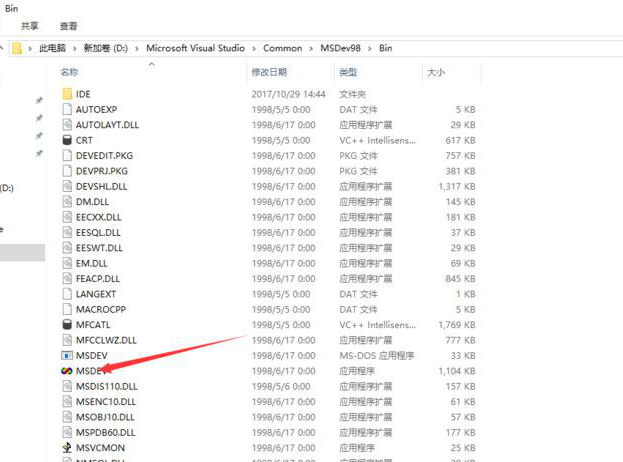
4.此时我们再去打开vc++6.0,发现已经可以使用了。
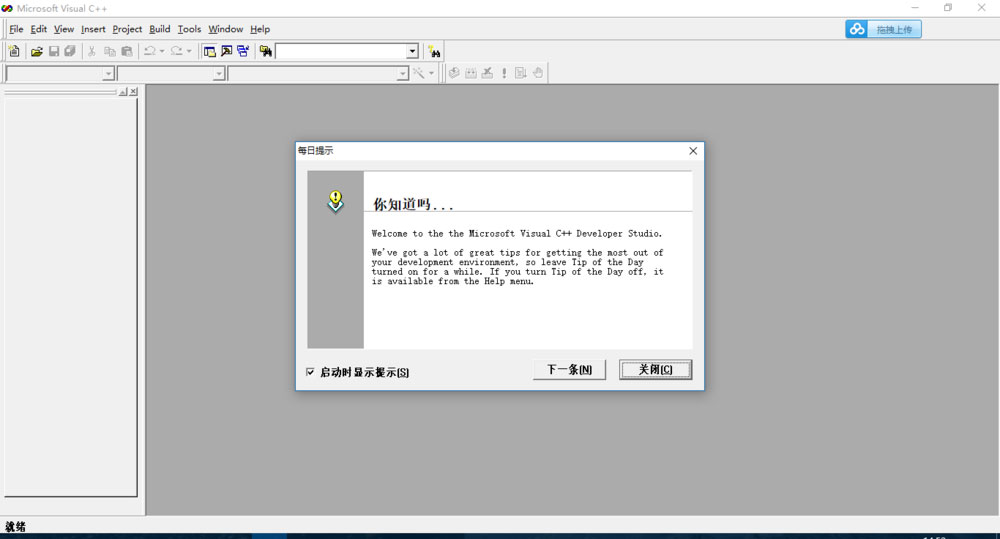
2.vc++6.0win10不兼容怎么办?
这就要看你有没有安装vc++6.0win10版了,安装与未安装的解决方法也是不一样的,具体如下:
1、已经安装VC++6.0中文版的情况下,可以直接下载英文版的MSDEV.exe可执行文件,并替换中文版文件即可。当然,两者可以同时存在。将下载的MSDEV.exe文件直接放到VC++6.0安装目录下的Common->MsDev98->Bin中,右键发送到桌面快捷方式即可。
用英文版汉化后的MSDEV.exe可执行文件直接替换原来的MSDEV.exe文件。两者可以共存(注意命名不一致)。这个汉化版和汉化版没有太大区别,但是在win10十周年之后就可以在系统中运行了。修改了启动界面和图标。这是我完成的MSDVE.exe。你不需要解压它。直接修改后缀。下载的文件是 .zip 并将其更改为 .exe。更换前记得备份。如果你不喜欢它,你可以把它改回来
2、没有安装VC++6.0但想安装的同学可以下载windows 10十周年可用的VC++6.0中文绿色版。若喜欢英文界面,也可以下载英文版Visual C++ 6.0完整版。
vc++6.0win10版更新日志
现在的最新版C++编译器集合在Microsoft Visual Studio 2015软件里面,包含C++(支持面向对象程序设计的大型语言),Visual basic(支持名面向对象程序设计的语言),Java(适用网络的语言),C#,J#,.net等等主流编程语言。其中,VC开发环境的版本已经升级至Microsoft Visual C++2015,对C++的支持更加全面稳定,建议电脑性能好的可以使用此版本。
优化的脚步从未停止!更多小惊喜等你来发现~
华军小编推荐:
vc++6.0 win10功能和官方出品的一样齐全,界面更加美观大方,设计更完善,不断满足用户的需求欢迎下载。感兴趣的还可以下载快表软件、河小象编程客户端、自动化测试工具AutoRunner、Easy GUI、小海龟LOGO语言









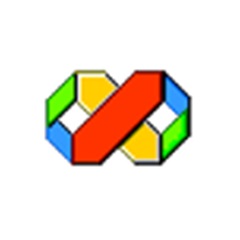
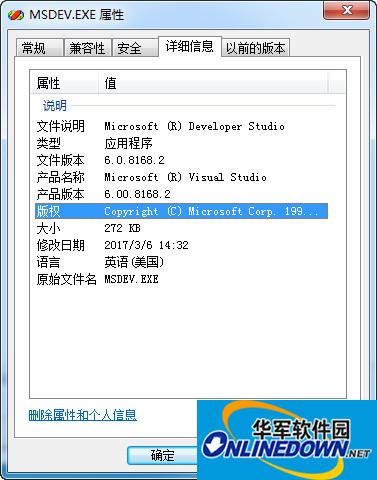



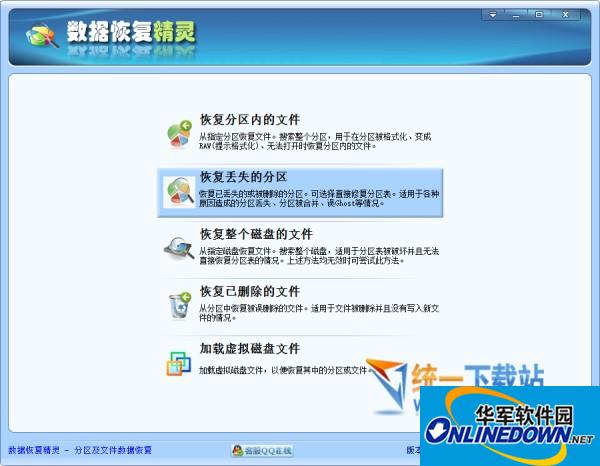































有用
有用
有用